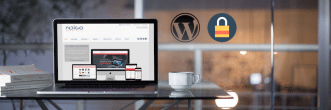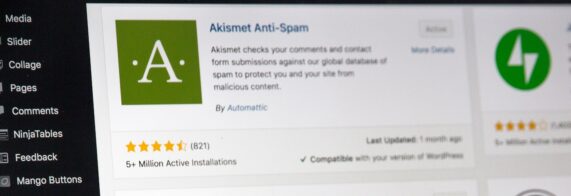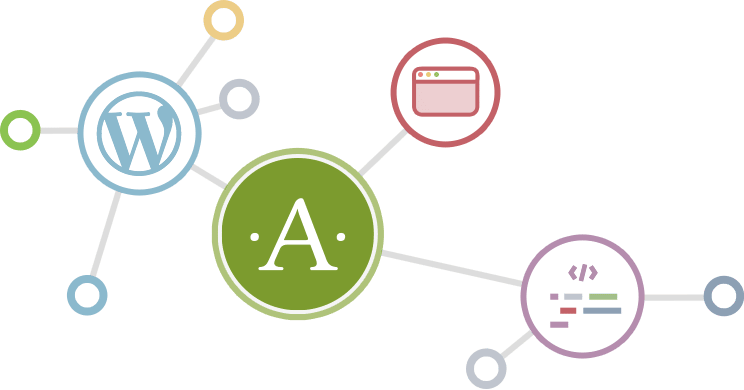
WordPress en Akismet
Bij elke nieuwe WordPress installatie wordt ook de plugin Akismet automatisch geïnstalleerd. Akismet is een plugin die je website beschermt tegen spam in je reacties op blogberichten en kan samenwerken met andere plugins, zoals plugins voor formulieren.
Het blijkt voor lang niet iedereen duidelijk wat het nut is van de plugin en hoe je Akismet activeert. In dit artikel een stap voor stap uitleg.
Ook interessant?
Hoe kun je WordPress goed beveiligen?
Om je WordPress website goed te beveiligen hebben we een aantal aandachtspunten op een rijtje gezet die je helpen om je website te beschermen tegen […]
Akismet activeren
Zoals voor elke WordPress plugin geldt: je zult moeten beginnen met het activeren van de plugin. Ga naar menu Plugins -> Overzicht plugins en klik bij Akismet op de link ‘Activeren’.

Zodra je dat hebt gedaan verschijnt deze afbeelding bovenaan je scherm. Activeren alleen is namelijk niet genoeg. Om Akismet te laten functioneren heb je een sleutel nodig. Klik op de button, je wordt doorgestuurd naar de website van Akismet.
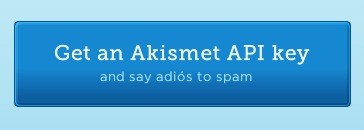
Op de website van Akismet klik je op de button ‘Get an Akismet API key’. Je wordt doorgestuurd naar een pagina met 3 productkeuzes. Klik op de meest rechtse (‘Personal’) en ga verder.
Schuif het balkje met je bedrag naar de ‘gewenste stand’ en vul je gegevens in.
Na afronding van dit proces ontvang je een e-mail met instructie om je wordpress.com account te bevestigen. Als je niets met wordpress.com gaat doen kun je die e-mail negeren.
De e-mail die belangrijk is, is de bevestiging van je account bij Akismet met daarin je sleutel. Die sleutel kun je invoeren in je WordPress Dashboard, door te klikken op de link net onder de button ‘Activeer je Akismet account’. Pas als je de sleutel hebt ingevoerd en opgeslagen is activatie van deze plugin voltooid.
Akismet actief, en nu?
In simpele bewoordingen: Akismet is slim en zelf-lerend, dus het is goed om de tool ook als zodanig te gebruiken. In de meest ideale situatie spamt iemand een reactie onder een blogbericht en herkent Akismet dat het spam is. Zo’n spamreactie zal direct worden verplaatst naar de spambox.
Het komt ook voor dat het niet goed gaat: een goed bericht wordt gevlagd als spam of een spambericht wordt ten onrechte doorgelaten. Wat doe je dan?
Een ten onrechte als spam aangemerkt bericht kun je terughalen bij deze reactie in je WordPress dashboard te kiezen voor ‘Geen spam’.
Als een spambericht niet als spam wordt herkend, markeer het dan handmatig als spam. Je kunt een spambericht ook in de prullenbak laten verdwijnen maar daar leert Akismet niks van. Beter is dus om van de spam / geen spam links gebruik te maken.
Meer informatie en veelgestelde vragen over Akismet vind je op de supportpagina van Akismet.
Spam via contactformulier?
Je kunt Akismet gebruiken om spam te voorkomen op je contactformulier. We hebben daar een apart artikel over geschreven: Spam via contactformulier WordPress
Toch veel spam?
Soms kom ik websites tegen die aan Akismet alleen niet voldoende hebben als het gaat om het weren van spamberichten. Mocht je extra bescherming zoeken, kijk dan eens naar deze anti-spam plugins:
AVH First Defense against spam
Hulp nodig bij WordPress onderhoud?
Wil je geen omkijken hebben naar WordPress techniek, onderhoud en spam? De inhoud van de website beheren maar geen tijd verspillen aan beheer van de techniek? Overweeg dan een abonnement voor WordPress onderhoud.